Tabla de Contenido
![]() Sobre el autor
Sobre el autor
![]() Artículos Relacionados
Artículos Relacionados
Cómo eliminar fotos del iPhone pero no en iCloud
Resumen
Si quieres eliminar fotos del iPhone pero no en iCloud, hay algunas formas indirectas de hacerlo. Además, también hay otras formas viables de hacer copias de seguridad o transferir fotos en el iPhone.
¿Se pueden eliminar fotos del iPhone pero no en iCloud?
Con Fotos de iCloud activado en tu iPhone, todas las fotos de tu iPhone se sincronizarán con iCloud, y las fotos existentes en iCloud también se sincronizarán con tu iPhone. Cuando hagas cambios en las fotos de tu iPhone, también se actualizarán en iCloud. Por lo tanto, si eliminas fotos de tu iPhone con Fotos de iCloud activado, estos elementos también se eliminarán de iCloud. Esto podría ser desastroso para los que quieran mantener una copia de seguridad de las fotos en iCloud.
¿Existe alguna solución para eliminar fotos del iPhone pero no de iCloud? En realidad, sí la hay. Al desactivar Fotos de iCloud en el dispositivo iOS, puedes eliminar las fotos del iPhone sin borrarlas de iCloud. Además, hay otras formas prácticas que puedes aplicar.
Cómo eliminar fotos del iPhone pero no en iCloud
Algunos de los consejos que aparecen a continuación te ayudarán a eliminar las fotos de tu iPhone pero no en iCloud, mientras que otros te muestran formas alternativas de hacer una copia de seguridad de las fotos de tu iPhone. Sigue leyendo para conocer los detalles.
Opción 1. Desactivar Fotos de iCloud
Es bastante sencillo desactivar Fotos de iCloud en un iPhone. Aquí tienes los detalles:
Paso 1. Ve a la aplicación Ajustes de tu iPhone.
Paso 2. Toca tu nombre y elige "iCloud".
Paso 3. Toca "Fotos", desactiva "Fotos de iCloud" y elige qué hacer con los elementos de Fotos de iCloud.
Paso 4. Ahora ve a eliminar las fotos del iPhone como quieras.
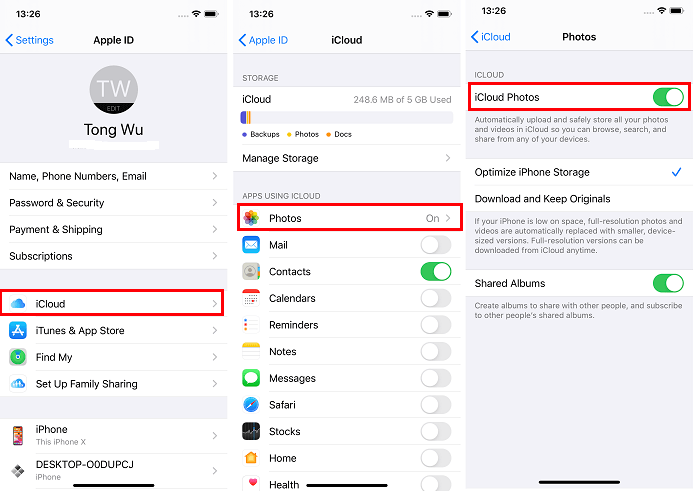
Opción 2. Utilizar otra cuenta de iCloud
La condición principal para que las fotos se sincronicen entre tu iPhone y iCloud es que estés utilizando la misma cuenta. Por lo tanto, si cambias a otra cuenta de iCloud en tu iPhone y luego eliminas fotos, estos cambios no se reflejarán en iCloud que utiliza otra cuenta.
Para cambiar la cuenta de iCloud en el iPhone:
Paso 1. Ve a la aplicación Ajustes.
Paso 2. Toca tu nombre y desplázate hacia abajo para hacer clic en "Cerrar sesión".
Paso 3. Elige la copia que quieras conservar, pulsa "Cerrar sesión" y vuelve a pulsar "Cerrar sesión" para confirmar.
Paso 4. En Ajustes, toca "Iniciar sesión en tu iPhone" e introduce tu ID de Apple.
Paso 5. Introduce el código de acceso y pulsa "Siguiente".
Paso 6. Introduce el código de verificación del ID de Apple si es necesario. A continuación, introduce el código de acceso de la pantalla de bloqueo.
Paso 7. Elige si quieres fusionar los datos de tu iPhone con iCloud.
Paso 8. Ve a la aplicación Fotos para eliminar las fotos de tu iPhone pero no de iCloud.
Opción 3. Prueba las alternativas de iCloud
En realidad, no todos los servicios de almacenamiento en la nube funcionan como iCloud. Si haces una copia de seguridad de las fotos de tu iPhone utilizando Google Photos o Google Drive, las fotos que se han sincronizado con el almacenamiento en la nube no se eliminarán aunque elimines las fotos de tu dispositivo iOS. Por lo tanto, si quieres eliminar las fotos de tu iPhone sin eliminarlas del almacenamiento en la nube, sólo tienes que cambiar a otros servicios de almacenamiento en la nube como Dropbox, Google Drive y Google Photos para obtener ayuda.
Opción 4. Hacer una copia de seguridad de las fotos del iPhone en el ordenador
Si optas por hacer una copia de seguridad de las fotos del iPhone en un ordenador, no tendrás esas preocupaciones, ya que los cambios que hagas en tu dispositivo iOS no se sincronizarán con el ordenador. Para hacer una copia de seguridad de las fotos del iPhone de una sola vez o de forma selectiva, puedes utilizar el software de transferencia del iPhone: EaseUS MobiMover. Funciona para:
- Transferir archivos entre un iPhone/iPad/iPod y un ordenador
- Transferir datos de un iDevice a otro
- Hacer copias de seguridad y restaura fotos, vídeos, música, tonos de llamada, contactos...
- Hacer una copia de seguridad y restaura los datos de WhatsApp
Así, puedes transferir fotos del iPhone al ordenador o hacer una copia de seguridad de las fotos del iPhone al ordenador. Ambas opciones te permiten mantener una copia de tus preciosas fotos.
Para hacer una copia de seguridad de las fotos del iPhone sin iCloud:
Paso 1. Conecte su iPhone al PC con Windows 7 o posterior. Ejecute EaseUS MobiMover, elija "Teléfono a PC" y haga clic en el botón "Siguiente" en la pantalla. Este modo le permite transferir datos de iPhone a PC en un solo clic.
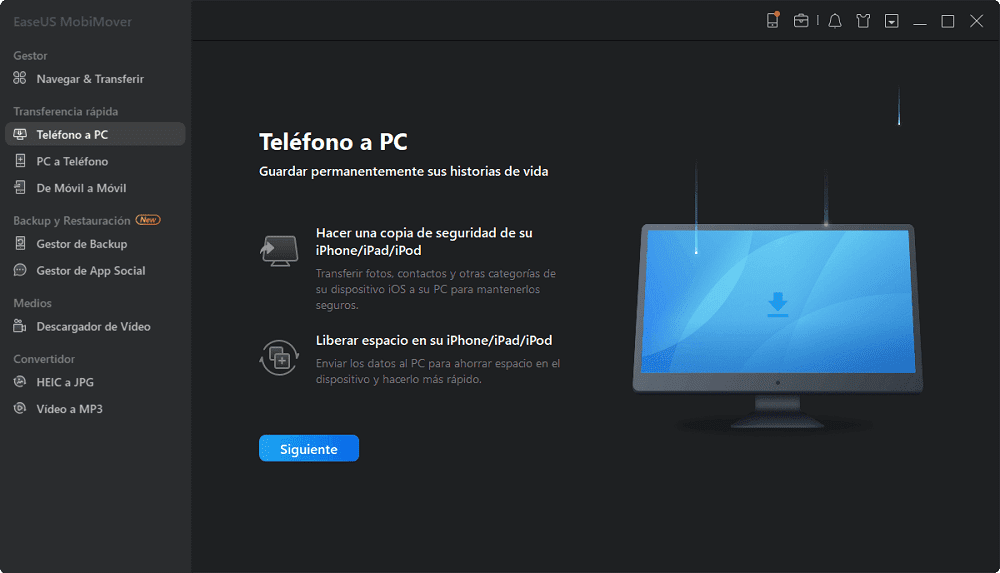
Paso 2. Este programa MobiMover soporta la transferencia de audio, videos, imágenes, libros, contactos, mensajes, etc. de iPhone a PC. Aquí, elija lo que quiere transferir. MobiMover guardará los archivos en su escritorio por defecto. Puede personalizar la ruta según sus necesidades.
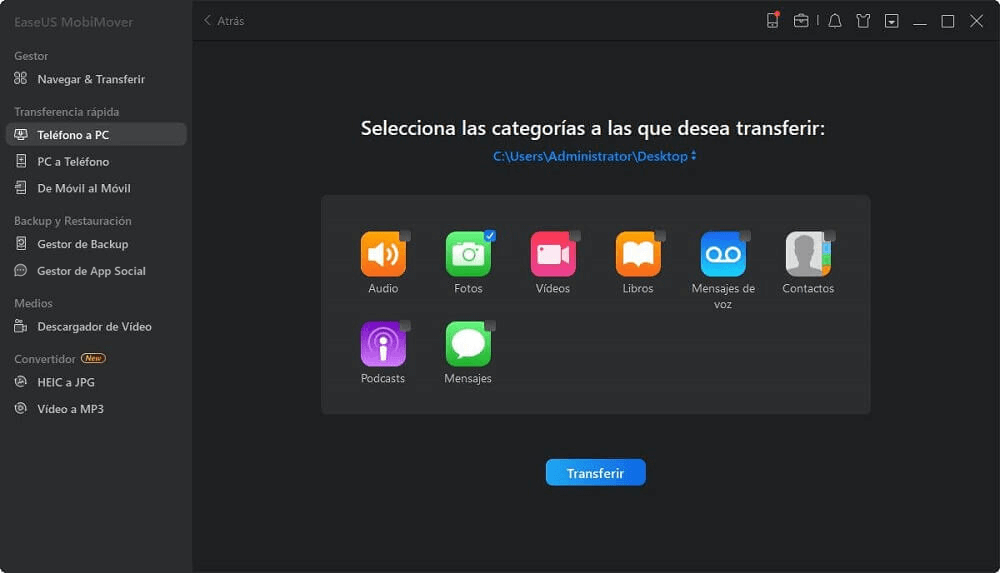
Paso 3. Ahora, haga clic en el botón "Transferir" para comenzar a transferir las fotos u otros archivos de su iPhone al PC. El tiempo de transferencia depende del tamaño del archivo. Espere pacientemente.
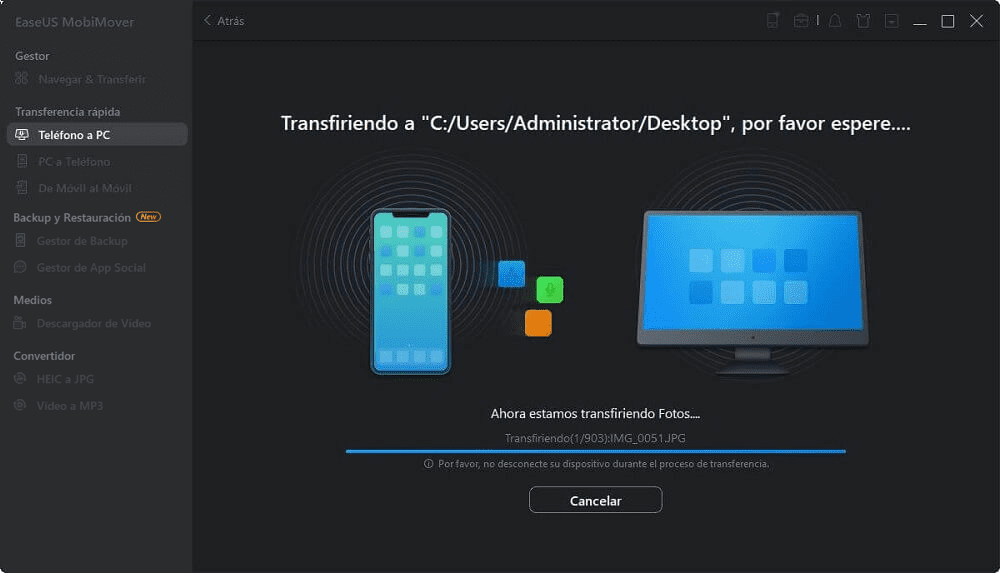
Opción 5. Descargar las fotos de iCloud al ordenador
Otra forma indirecta de conservar una copia de las fotos que quieres eliminar es descargar las fotos de iCloud a tu ordenador. Aunque elimines las fotos de tu iPhone y de iCloud, seguirás teniendo una copia de seguridad de estos elementos en tu ordenador.
Para descargar las fotos de iCloud al PC:
Paso 1. Ve a visitar iCloud.com e inicia sesión con tu cuenta.
Paso 2. Elige "Fotos" y verás todas tus fotos de iCloud.
Paso 3. Selecciona los elementos que quieres descargar y haz clic en el icono "Descargar".
Paso 4. Ve a la carpeta "Descargas" para comprobar las fotos de iCloud.

Puedes consultar la guía relacionada para conocer más formas de descargar Fotos de iCloud en el PC.
Conclusión
Para eliminar fotos de tu iPhone pero no de iCloud, sólo hay algunas soluciones indirectas para ti. Pero puedes elegir otras formas de hacer una copia de seguridad de las fotos del iPhone para poder eliminar las fotos del dispositivo iOS sin preocuparte de perder la copia de seguridad.
¿Ha sido útil esta página?
Sobre el autor
Luis es un entusiasta de la tecnología, cuyo objetivo es hacer que la vida tecnológica de los lectores sea fácil y agradable. Le encanta explorar nuevas tecnologías y escribir consejos técnicos.

